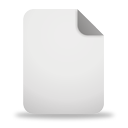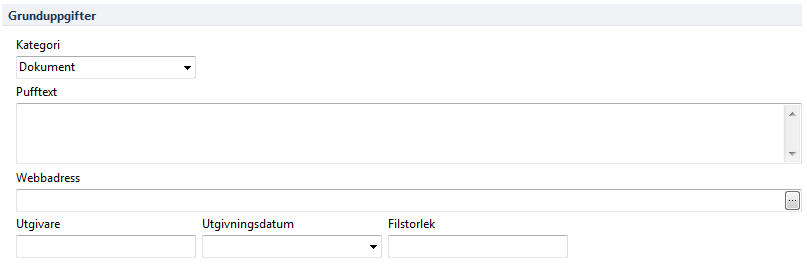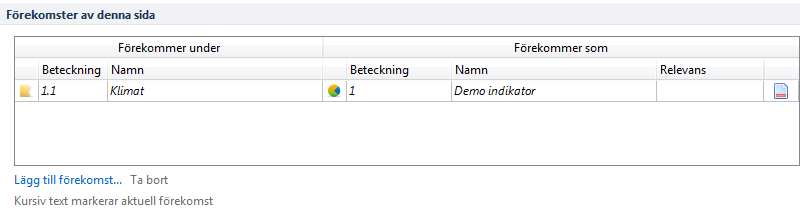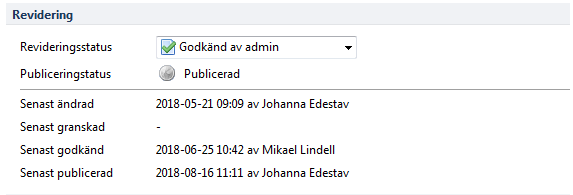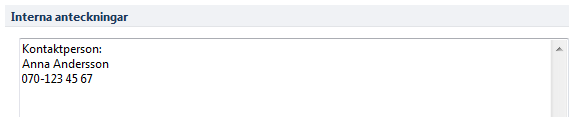I detta formulär infogas uppgifter och inställningar för dokument som ska visas på Miljöbarometern. Dokument och länkar fungerar nästan på samma sätt. När man lagt till ett dokument kan man koppla den till en eller flera sidor i grundstrukturen. Ett dokument kan omvänt läggas till som en underliggande sida från ett annat formulär. Läs mer under Struktur för respektive formulär. För att lägga till dokument krävs behörigheten Administratör.
Formuläret är indelat i fyra olika flikar. Flikarna består av olika fält, dessa beskrivs nedan. Först beskrivs hur dokument kan redovisas på webben.
På denna sida:
Visning på webben
Nyhet version 3.6
I version 3.6 redovisas dokument i en dokumentlista om de läggs under fliken Dokument i Underliggande sidor, läs mer om det under Struktur för respektive formulär.
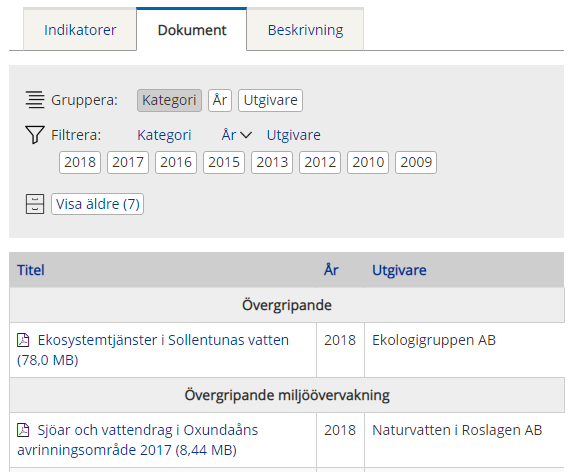
Dokumenten går att gruppera och filtrerar efter kategori, år och utgivare. Avförda och äldre genomförda åtgärder/dokument (standard 10 år gamla) arkiveras automatiskt. Webbplatsanvändaren kan ta fram dem genom att klicka "Visa äldre" i filterkontrollen i åtgärds- eller dokumentlistor.